React共享单车后台管理系统开发——UI菜单button modal的使用(Andt UI组件)

https://blog.csdn.net/qq_34829447/article/details/81977779
一.按钮组件
1.Card组件
引入Card:import {Card} from ‘antd’;
title属性用于标注卡片上方标题
如:
一.按钮组件
1.Card组件
引入Card:import {Card} from ‘antd’;
title属性用于标注卡片上方标题
如:
2.Button组件
引入Button组件:import {Button} from ‘antd’;
type属性值
primary表示主按钮
不写type表示默认样式按钮
dashed表示虚线按钮
danger表示危险按钮
disable属性值表示禁用按钮
icon属性值表示按钮图标样式
plus表示加号
edit表示编辑
delete表示删除
search表示搜索
download表示下载
shape属性表示按钮形状
circle表示圆形
loading属性为{true}表示加载中(此时按钮不能点击)
按钮组为Button.Group组件,用于表示包含的Button组件是一个组
size属性表示组件大小
small小按钮组件
default默认大小按钮组件
large大按钮组件
3.Radio组件
引入Radio组件:import {Radio} from ‘antd’;
Radio组件外部需要用Radio.Group组件包裹,并通过外部组件对象可以获得内部Radio组件的value值(通过e.target.value)
4.应用实例
button.js及对应添加的样式如下所示
//[/src/pages/ui/button.js]import React,{Component} from 'react';import {Card,Button,Radio} from 'antd';import './ui.less';class Buttons extends Component{constructor(props){super(props);this.state={loading:true,size:'default'}}render(){return(<div><Card title="基础按钮" className="card-wrap">{/*主按钮*/}<Button type="primary">Imooc</Button><Button>Imooc</Button>{/* 虚线按钮 */}<Button type="dashed">Imooc</Button>{/* 危险按钮 */}<Button type="danger">Imooc</Button>{/* 禁用按钮 */}<Button disabled>Imooc</Button></Card><Card title="图形按钮" className="card-wrap">{/*通过icon设定图标,shape设置形状*/}<Button icon="plus">创建</Button><Button icon="edit">编辑</Button><Button icon="delete">删除</Button><Button icon="search" shape="circle"></Button><Button type="primary" icon="search">搜索</Button><Button type="primary" icon="download">下载</Button></Card><Card title="Loading按钮" className="card-wrap">{/*通过loading属性为{true}表示加载中图标(此时按钮不能点)*/}<Button type="primary" loading={this.state.loading}>确定</Button><Button type="primary" shape="circle" loading={this.state.loading} ></Button><Button loading={this.state.loading} >点击加载</Button><Button shape="circle" loading={this.state.loading} ></Button><Button type="primary" onClick={this.handleCloseLoading}>关闭</Button></Card><Card title="按钮组"><Button.Group><Button type="primary" icon="left">返回</Button><Button type="primary" icon="right">前进</Button></Button.Group></Card><Card title="按钮尺寸" className="card-wrap"><Radio.Group value={this.state.size} onChange={this.handleChange}><Radio value="small">小</Radio><Radio value="default">中</Radio><Radio value="large">大</Radio></Radio.Group><Button type="primary" size={this.state.size}>Imooc</Button><Button size={this.state.size}>Imooc</Button><Button type="dashed" size={this.state.size}>Imooc</Button><Button type="danger" size={this.state.size}>imooc</Button></Card></div>)}handleCloseLoading=()=>{this.setState({loading:false});}handleChange=(e)=>{this.setState({size:e.target.value});}}export default Buttons;//[/src/pages/ui/ui.less].card-wrap{button{margin-right: 10px;}}---------------------作者:汪喆_Jack来源:CSDN原文:https://blog.csdn.net/qq_34829447/article/details/81977779版权声明:本文为博主原创文章,转载请附上博文链接!
5.补充知识点
当Route页面内部信息超过当前页面大小时,会出现滚动条,左侧导航栏会跟着一起滚动,导航栏下方为空白。
解决方案:
将common.less中的main的定义添加overflow:auto,表示当渲染页面高度超过当前屏幕时,自动滚动
二.弹框组件
1.Modal基本组件
引用Modal:import {Modal} from ‘antd’;
Model组件属性
title属性作为标题显示
visible属性参数为{true|false},为true则显示,false则不显示
onCancel属性值为一个函数,执行当点击模态框的×或cancel选项时执行的方法
Model内部填写的内容将作为模态框的正文内容
知识点:
组件的onClick值为this.handleName(即函数名)时,表示一开始就会自动调用,无法传参;当需要传参时,需要将onClick中的内容变为箭头函数,返回代参的调用方法从而实现点击时执行函数并传参调用方法
传递的参数如果想作为对象的键时,需要用[]进行包裹,如果没包裹直接放置键的位置则视为变量而报错。
实例代码
//[src/pages/ui/modal.js]
import React,{Component} from ‘react’;
import {Card,Button,Modal} from ‘antd’;
import ‘./ui.less’;
class Models extends Component{
state={
showModal1:false,
showModal2:true,
showModal3:true,
showModal4:true
}
handleOpen=(type)=>{
this.setState({
[type]:true
})
}
render(){
return(
this.setState({
showModal1:false
})
}}
><p>欢迎使用喆哥版弹框</p></Modal></div>);
}
}
export default Models;
1
2
3
4
5
6
7
8
9
10
11
12
13
14
15
16
17
18
19
20
21
22
23
24
25
26
27
28
29
30
31
32
33
34
35
36
37
38
39
40
41
42
效果图
2.Model自定义页脚、顶部20px弹框、水平垂直居中
Model自定义页脚实现方式
Model组件的visible属性{true}或{false}实现是否显示
Model组件的okText属性设置OK选项的显示内容
Model组件的cancelText属性设置Cancel选项显示内容
Model顶部20px弹框实现方式
利用style属性值为{ {top:20}}设定距顶部20px
Model水平居中实现方式
利用Model组件的wrapClassName设定样式名称
实例代码
import React,{Component} from ‘react’;
import {Card,Button,Modal} from ‘antd’;
import ‘./ui.less’;
class Models extends Component{
state={
showModal1:false,
showModal2:false,
showModal3:false,
showModal4:false
}
handleOpen=(type)=>{
this.setState({
[type]:true
})
}
render(){
return(
this.setState({
showModal1:false
})
}}
><p>欢迎使用喆哥版弹框</p></Modal><Modaltitle="React"visible=\{this.state.showModal2\}okText="好的"cancelText="算了"onCancel=\{()=>\{this.setState(\{showModal2:false\})\}\}><p>欢迎使用喆哥版弹框</p></Modal><Modaltitle="React"visible=\{this.state.showModal3\}style=\{ \{top:20\}\}onCancel=\{()=>\{this.setState(\{showModal3:false\})\}\}><p>欢迎使用喆哥版弹框</p></Modal><Modaltitle="React"visible=\{this.state.showModal4\}wrapClassName="vertical-center-modal"onCancel=\{()=>\{this.setState(\{showModal4:false\})\}\}><p>欢迎使用喆哥版弹框</p></Modal></div>);
}
}
export default Models;
-——————————
作者:汪喆_Jack
来源:CSDN
原文:https://blog.csdn.net/qq\_34829447/article/details/81977779
版权声明:本文为博主原创文章,转载请附上博文链接!
2.Button组件
引入Button组件:import {Button} from ‘antd’;
type属性值
primary表示主按钮
不写type表示默认样式按钮
dashed表示虚线按钮
danger表示危险按钮
disable属性值表示禁用按钮
icon属性值表示按钮图标样式
plus表示加号
edit表示编辑
delete表示删除
search表示搜索
download表示下载
shape属性表示按钮形状
circle表示圆形
loading属性为{true}表示加载中(此时按钮不能点击)
按钮组为Button.Group组件,用于表示包含的Button组件是一个组
size属性表示组件大小
small小按钮组件
default默认大小按钮组件
large大按钮组件
3.Radio组件
引入Radio组件:import {Radio} from ‘antd’;
Radio组件外部需要用Radio.Group组件包裹,并通过外部组件对象可以获得内部Radio组件的value值(通过e.target.value)
4.应用实例
button.js及对应添加的样式如下所示
//[/src/pages/ui/button.js]
import React,{Component} from ‘react’;
import {Card,Button,Radio} from ‘antd’;
import ‘./ui.less’;
class Buttons extends Component{
constructor(props){
super(props);
this.state={
loading:true,
size:’default’
}
}
render(){
return(
{/*主按钮*/}
{/* 虚线按钮 */}
{/* 危险按钮 */}
{/* 禁用按钮 */}
{/*通过icon设定图标,shape设置形状*/}
{/*通过loading属性为{true}表示加载中图标(此时按钮不能点)*/}
)
}
handleCloseLoading=()=>{
this.setState({
loading:false
});
}
handleChange=(e)=>{
this.setState({
size:e.target.value
});
}
}
export default Buttons;
//[/src/pages/ui/ui.less]
.card-wrap{
button{
margin-right: 10px;
}
}
效果图
5.补充知识点
当Route页面内部信息超过当前页面大小时,会出现滚动条,左侧导航栏会跟着一起滚动,导航栏下方为空白。
解决方案:
将common.less中的main的定义添加overflow:auto,表示当渲染页面高度超过当前屏幕时,自动滚动
二.弹框组件
1.Modal基本组件
引用Modal:import {Modal} from ‘antd’;
Model组件属性
title属性作为标题显示
visible属性参数为{true|false},为true则显示,false则不显示
onCancel属性值为一个函数,执行当点击模态框的×或cancel选项时执行的方法
Model内部填写的内容将作为模态框的正文内容
知识点:
组件的onClick值为this.handleName(即函数名)时,表示一开始就会自动调用,无法传参;当需要传参时,需要将onClick中的内容变为箭头函数,返回代参的调用方法从而实现点击时执行函数并传参调用方法
传递的参数如果想作为对象的键时,需要用[]进行包裹,如果没包裹直接放置键的位置则视为变量而报错。
实例代码
//[src/pages/ui/modal.js]
import React,{Component} from ‘react’;
import {Card,Button,Modal} from ‘antd’;
import ‘./ui.less’;
class Models extends Component{
state={
showModal1:false,
showModal2:true,
showModal3:true,
showModal4:true
}
handleOpen=(type)=>{
this.setState({
[type]:true
})
}
render(){
return(
this.setState({
showModal1:false
})
}}
><p>欢迎使用喆哥版弹框</p></Modal></div>);
}
}
export default Models;
效果图
2.Model自定义页脚、顶部20px弹框、水平垂直居中
Model自定义页脚实现方式
Model组件的visible属性{true}或{false}实现是否显示
Model组件的okText属性设置OK选项的显示内容
Model组件的cancelText属性设置Cancel选项显示内容
Model顶部20px弹框实现方式
利用style属性值为{ {top:20}}设定距顶部20px
Model水平居中实现方式
利用Model组件的wrapClassName设定样式名称
实例代码
import React,{Component} from ‘react’;
import {Card,Button,Modal} from ‘antd’;
import ‘./ui.less’;
class Models extends Component{
state={
showModal1:false,
showModal2:false,
showModal3:false,
showModal4:false
}
handleOpen=(type)=>{
this.setState({
[type]:true
})
}
render(){
return(
this.setState({
showModal1:false
})
}}
><p>欢迎使用喆哥版弹框</p></Modal><Modaltitle="React"visible=\{this.state.showModal2\}okText="好的"cancelText="算了"onCancel=\{()=>\{this.setState(\{showModal2:false\})\}\}><p>欢迎使用喆哥版弹框</p></Modal><Modaltitle="React"visible=\{this.state.showModal3\}style=\{ \{top:20\}\}onCancel=\{()=>\{this.setState(\{showModal3:false\})\}\}><p>欢迎使用喆哥版弹框</p></Modal><Modaltitle="React"visible=\{this.state.showModal4\}wrapClassName="vertical-center-modal"onCancel=\{()=>\{this.setState(\{showModal4:false\})\}\}><p>欢迎使用喆哥版弹框</p></Modal></div>);
}
}
export default Models;
-——————————
作者:汪喆_Jack
来源:CSDN
原文:https://blog.csdn.net/qq\_34829447/article/details/81977779
版权声明:本文为博主原创文章,转载请附上博文链接!


























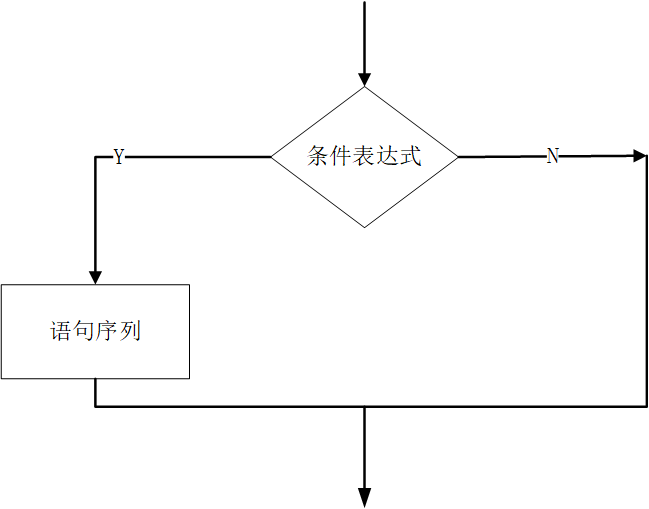
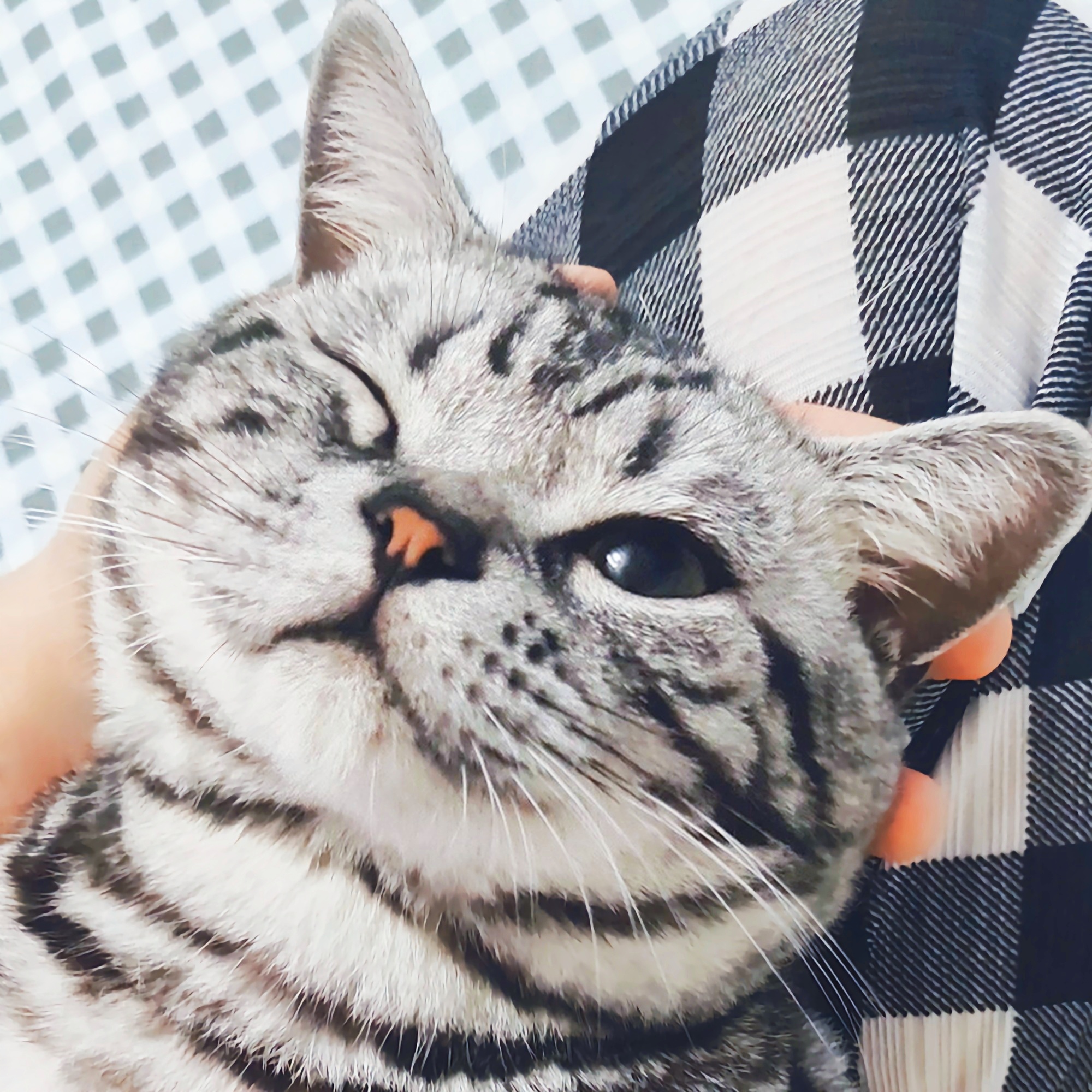
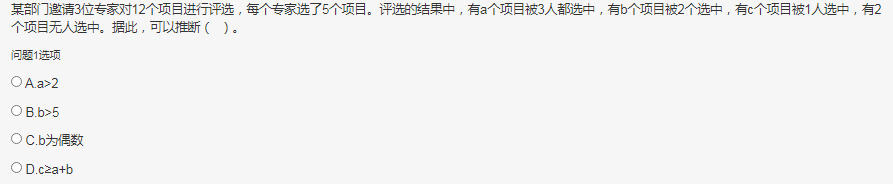
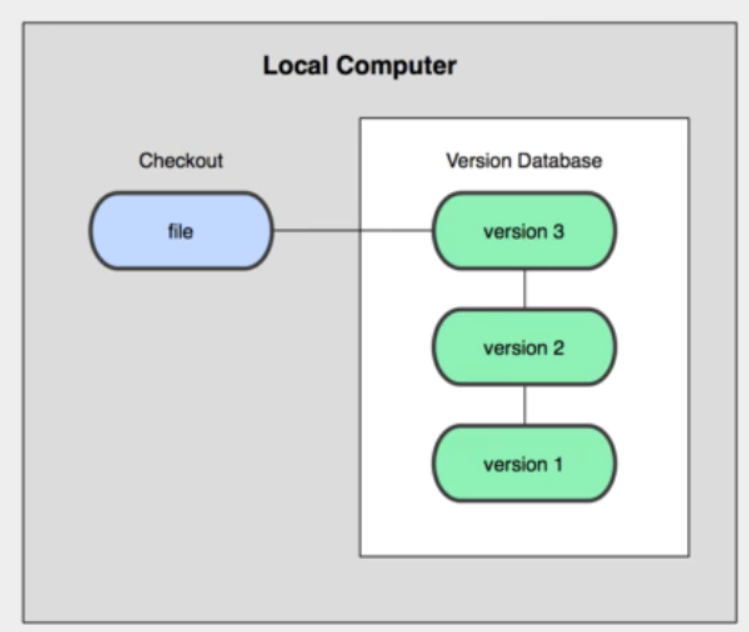
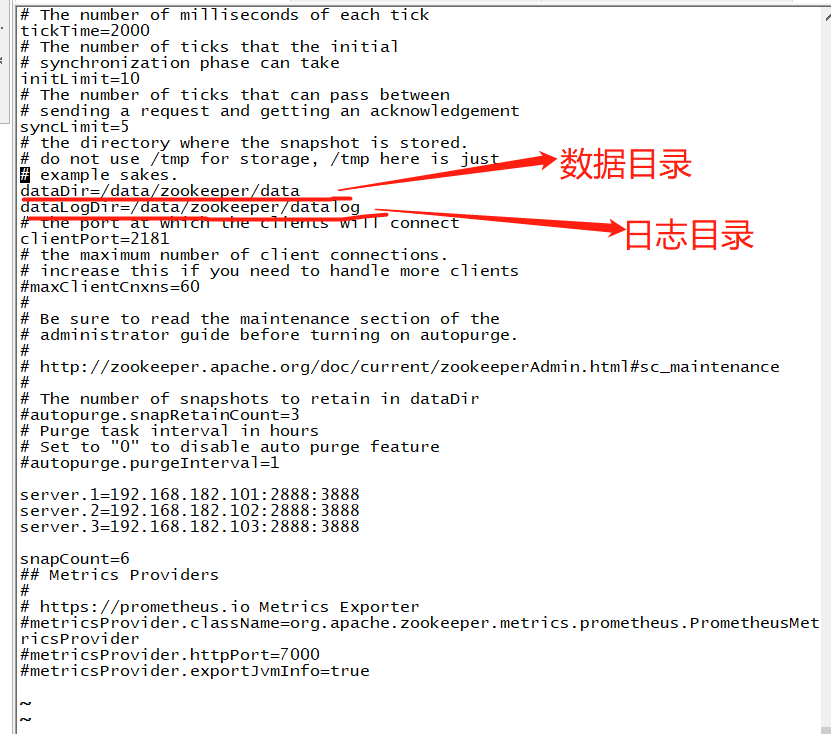




还没有评论,来说两句吧...